用美图秀秀快速给图片添加漂亮的饰品
摘要:我们在处理图片的时候会遇到给图片添加饰品的问题,添加合适的饰品可以丰富画面感,饰品可以是一个图案,也可以是一个场景、一幅图等等,今天小编为大...
我们在处理图片的时候会遇到给图片添加饰品的问题,添加合适的饰品可以丰富画面感,饰品可以是一个图案,也可以是一个场景、一幅图等等,今天小编为大家分享用美图秀秀快速给图片添加漂亮的饰品方法,不会的朋友快快来学习吧!

方法/步骤
1、打开图片处理器,并打开一张原图。
打开自己惯用的图片处理器,并打开一张要处理的图片。小编选择的是美图秀秀,并打开了一张可爱的卡通图片。

2、点击工具栏中“饰品”功能。
在美图秀秀左上方的工具栏中点击“饰品”功能,该功能位于“美容”和“文字”功能之间。
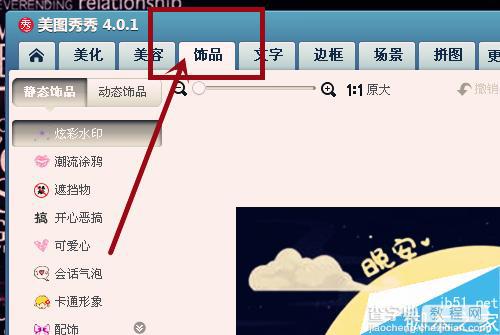
3、选择饰品的不同分类。
在工具栏右上方选择饰品的分类,在“切换分类”的选择框点击下拉菜单,即可看到炫彩水印、可爱心等不同的分类,根据需要自行切换和选择。
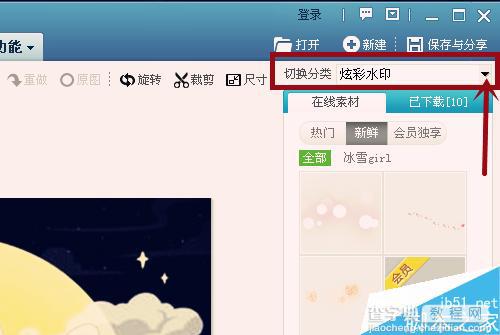
4、选择不同分类下适用于图片的饰品。
在不同的分类下,可以切换页面,选择不同的饰品。如果点击一个饰品,摆到图片上预览,不满意可以撤销之后重新选择。
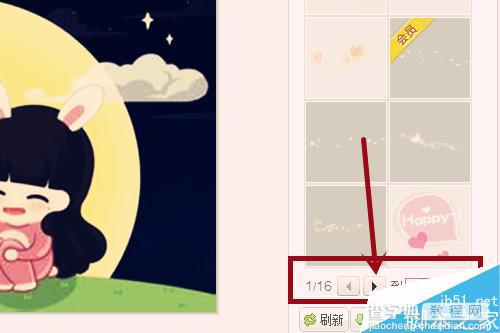
5、对所选择的饰品进行编辑。
选择一个饰品以后会跳出编辑框,可以分别对饰品素材的大小、角度和透明度进行调整。
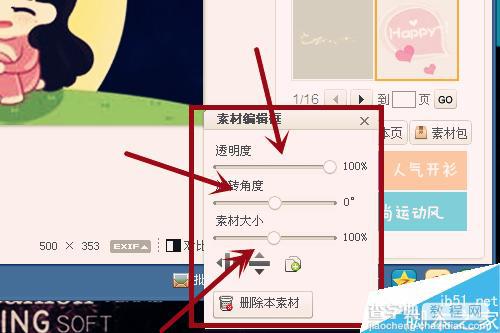
6、调整编辑后饰品的位置。
将饰品素材编辑好之后,按住鼠标左键,进行拖动。拖动到合适位置后即可选择其它的饰品,方法同上。

注意事项
加上饰品之后的图片更加生动。
以上就是用美图秀秀快速给图片添加漂亮的饰品方法介绍,操作很简单的,大家学会了吗?希望能对大家有所帮助!
【用美图秀秀快速给图片添加漂亮的饰品】相关文章:
